一篇读懂(eclipse如何安装配置tomcat)eclipse如何安装scala插件,Eclipse安装中文语言包(官方汉化),wicked cool java中文版,
公司新来的程序员小姐姐英语不好,一直排斥使用Eclipse,为了保持开发工具的一致性,又不得不劝她使用,勉强用上,各种交流困难搞得我俩都头疼。总不能教她学英语啊!
只要思想不滑坡,方法总比困难多。
记得以前看到过Eclipse的官方中文包,九叔自己试着安装了一遍,效果非常好,于是专门给小姐姐写了一份Eclipse安装中文包的教程,小姐姐开心地叫它“汉化”,那就权当是汉化吧,她开心就好。
按照九叔的惯例,公司内部的非涉密技术文档,都会分享一份出来,作为公共资源供需要的朋友参考。
这里以截止写本文的时候最新的“Eclipse Installer 2021‑06 R”版本为例来说明,后续版本更新如果有大的改变,我再撰文;如果没有大的变化,请诸位参考本文。
1. Eclipse官方包下载安装(都是英文的)
下载地址:https://www.eclipse.org/downloads/packages/
英文版直接下载运行安装。目前最新版本是2021-06 R版本,如下图:
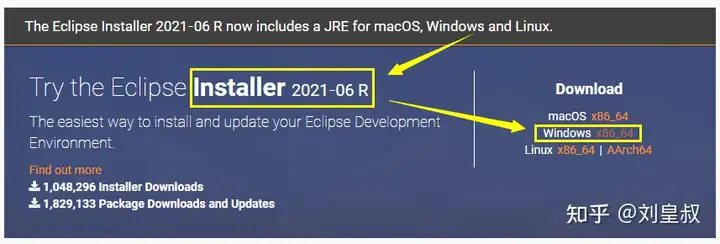
之前为突出本文重点一直把安装这一步给忽略了,结果很多新手安装的版本不对导致安装语言包不成功,私信和评论区里脾气暴躁的开口骂人,做好人真难-_-!。这次本着做一个彻头彻尾的好人的理念重新编辑该文章,增加安装Eclipse这一步,希望大家一定要对应好版本。
根据自己的开发需求选择安装哪一个安装包。这里以Java包为例说明安装,其他的语言是一样的。运行下载的eclipse-inst-jre-win64.exe,选择“Eclipse IDE for Java Developers“。
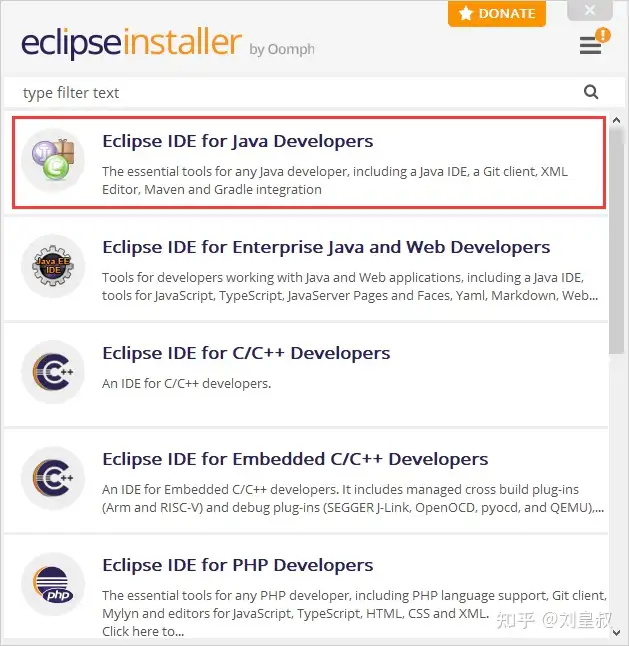
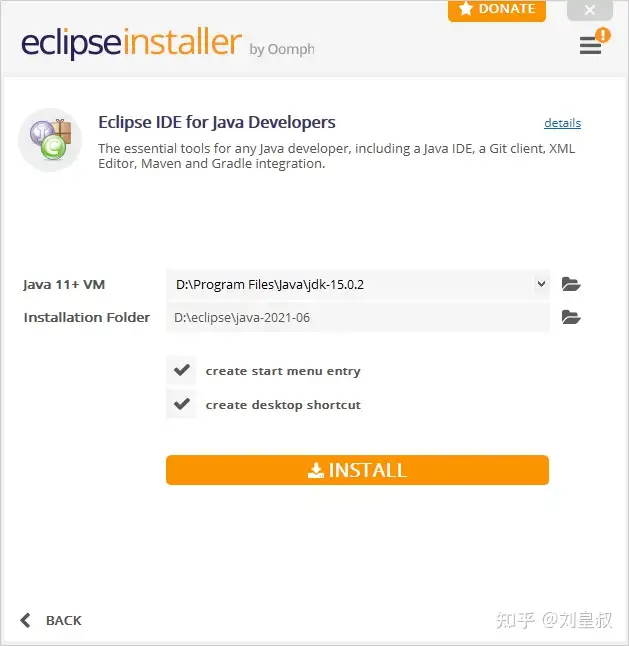
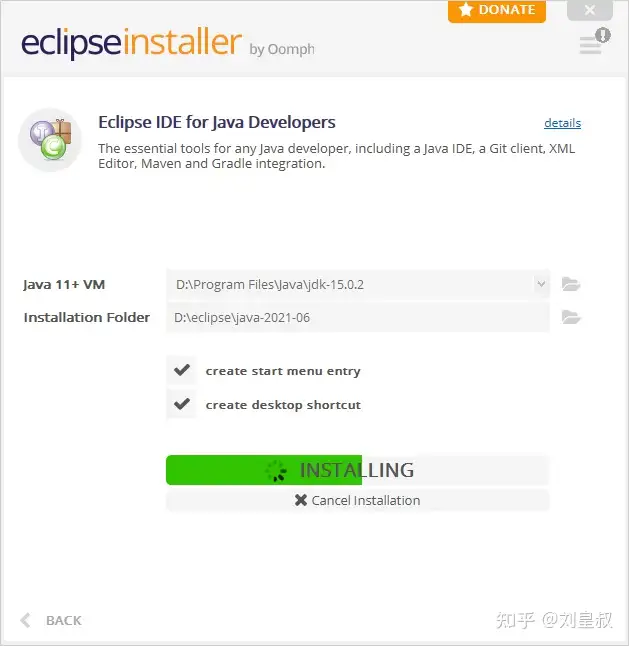
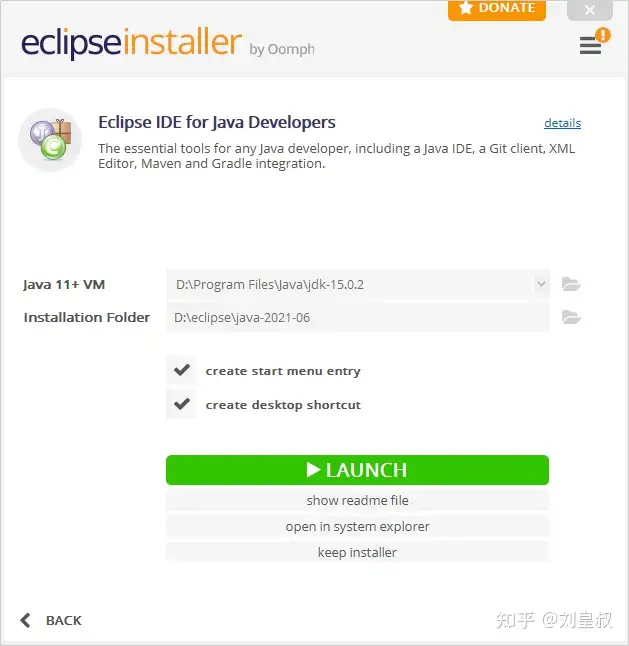
Tips1:不同版本的eclipse与其语言包是不一定兼容的,所以看清版本,下载对应的语言包,否则可能汉化失败。
2. 在线安装中文语言包
Tips2:2021-06 R版开始支持在线安装语言包了,不用再下载离线包了。如果在线安装失败,可以再看第3部分手动安装中文语言包。
安装步骤:
(1)打开Eclipse主界面,选择菜单Help > Install new software...
(2)增加语言包仓库地址:https://download.eclipse.org/technology/babel/update-site/R0.19.0/2021-06/(3)选择中文语言包
(4)重启Eclipse,就是汉化的Eclipse了。为了照顾新手,我把整个过程截图附上,供新手、以及汉化不成功遇到问题的朋友对照参考,高手跳过。
启动Eclipse IDE,菜单Help中选择Install New Software...
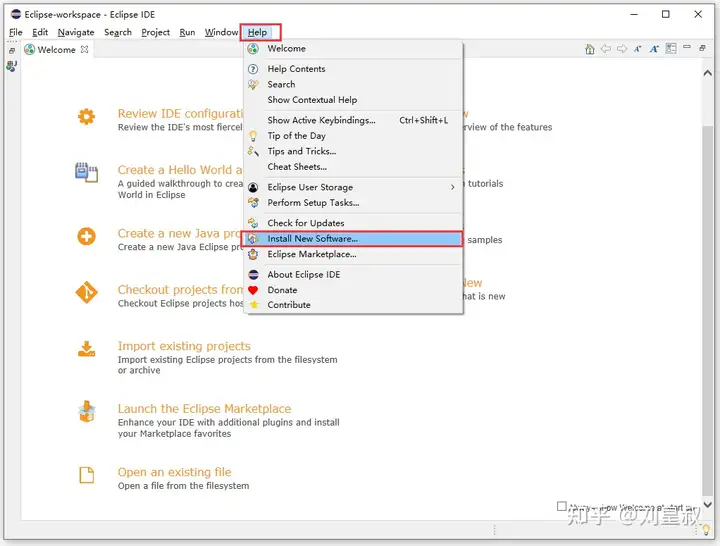
增加语言包仓库地址:https://download.eclipse.org/technology/babel/update-site/R0.19.0/2021-06/,名字随便取。
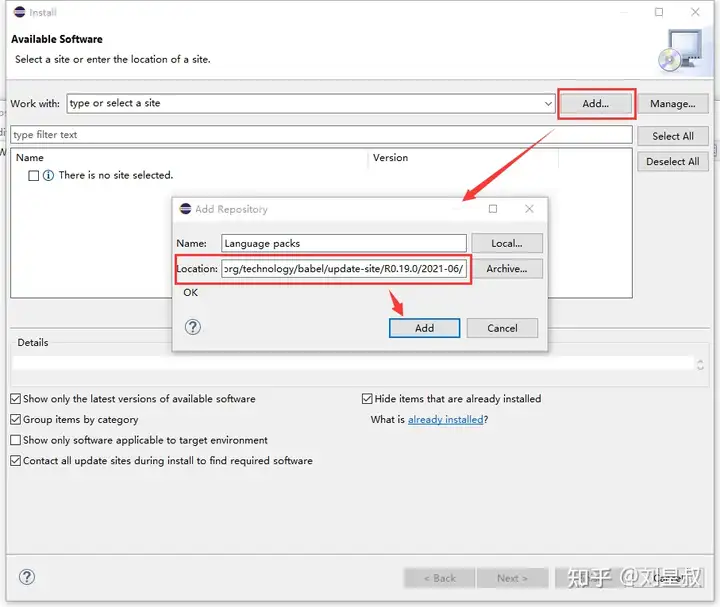
在列表中选择中文语言包Chinese(Simplified)。
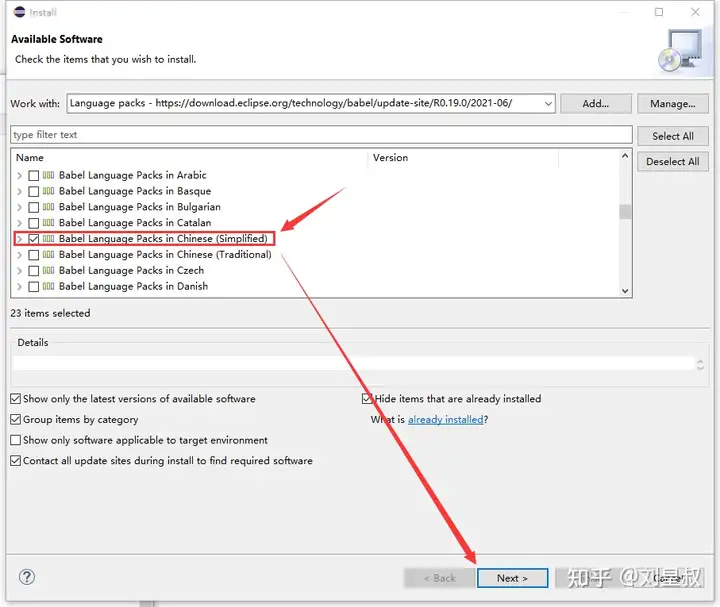
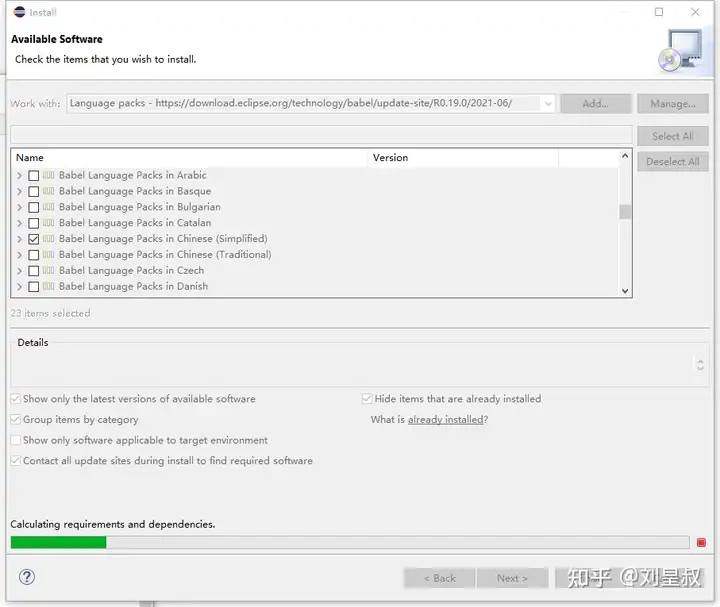
安装完成之后重启,就进入中文界面了。
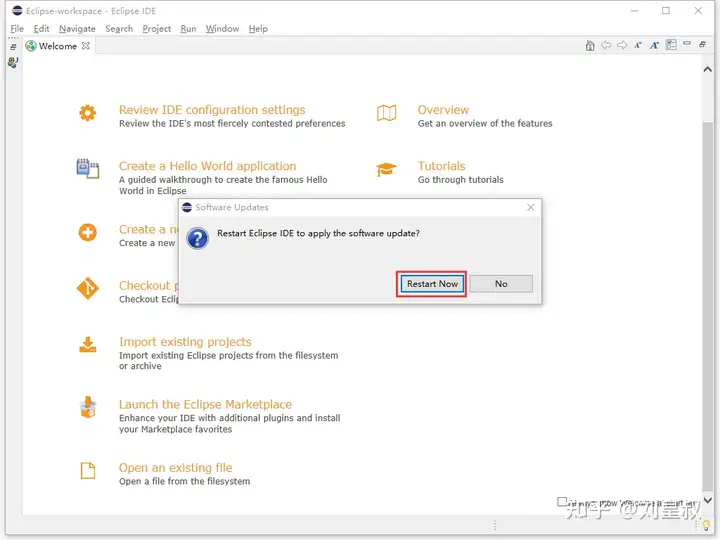

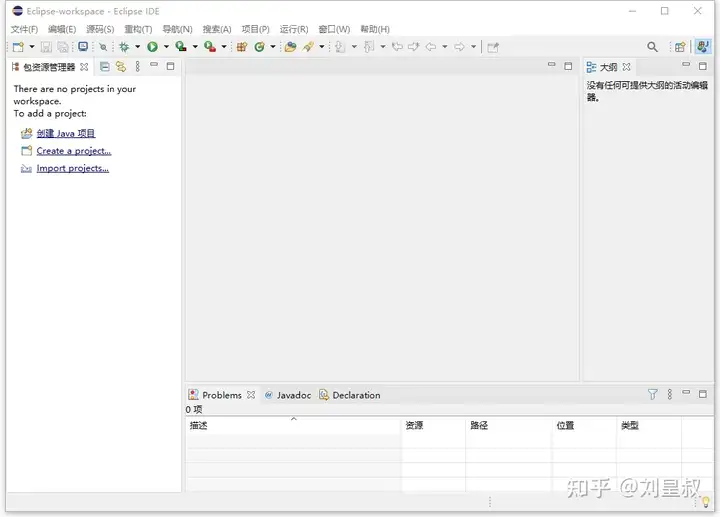
Congratulation! 在线安装Eclipse中文语言包完成。
3. 离线安装中文语言包
安装离线语言包步骤:
(1)下载中文语言包
(2)解压中文语言包
(3)将解压得到的文件拷贝到Eclipse IDE所在目录下的dropins文件夹下
(4)重启Eclipse,就是汉化的Eclipse了。(1)下载中文语言包
不同版本的eclipse与其语言包是不一定兼容的,所以看清版本,下载对应的语言包,否则可能汉化失败。
语言包下载地址:Eclipse Babel Project Downloads | The Eclipse Foundation
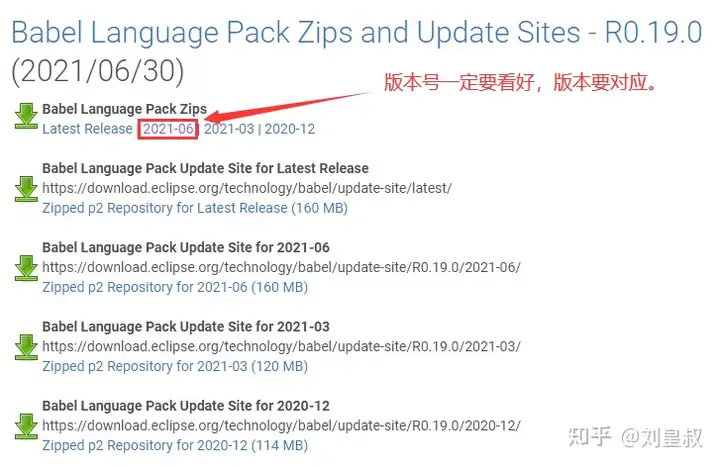
打开的页面中选择:Chinese (Simplified),点击跳转到中文语言包的位置。
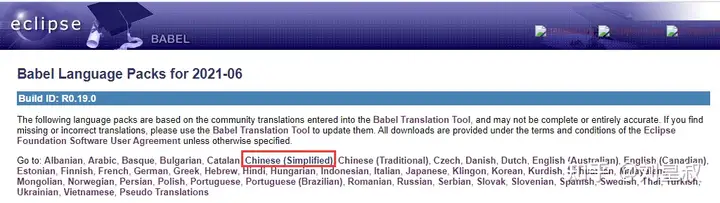
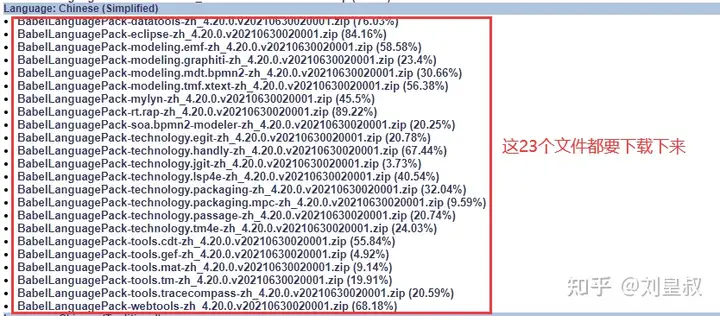
把“Chinese (Simplified)”这一组的文件都下载下来(上图红框里),这里有23个。注意:这23个文件都要下载下来,放到一个文件夹里面。
(2)解压中文语言包
批量解压:23个文件全选-->右键-->解压到当前文件夹。7z解压的界面是“提取到当前位置”(见下图)。其他的解压工具我没有试,应该都有同样功能。
当然一个个解压也行,我是害怕你少解压了。如果你的解压工具没有批量解压,那就一个个解压吧。
解压完了之后,目录下会多一个eclipse文件夹。eclipse下面是features和plugins两个文件夹。
点进features文件夹去数一下是不是23个?是的话那就解压完成了。
(3)拷贝解压的语言包到Eclipse IDE所在目录
把解压得到的eclipse文件夹下的features和plugins两个文件夹拷贝到dropins文件夹下。
(4)重启Eclipse
重启eclipse IDE,你将会看到翻译的非常接地气的中文界面了。小姐姐终于会心的笑了。
注意:要用就用eclipse官方的真简体中文包,不要用第三方的假汉化包,官方的东西才放心!

本文系作者 @河马 原创发布在河马博客站点。未经许可,禁止转载。




暂无评论数据